Si conclude il corso Basic sull'uso di Logic Pro X con un riepilogo di tutte le scorciatoie di tastiera vista in questa stagione, i cosiddetti Key Commands e le impostazioni di Settings che abbiamo incrociato fin qui, anche se fino a qualche giorno fa, fino all'uscita della versione 10.7.5 di Logic, le chiamavamo Preferences.
In realtà non è solo un riepilogo, ci sarà anche qualche integrazione, quindi, non crederai mica di skippare questo video senza guardarlo...

"Si conclude il corso Basic sull'uso di Logic Pro X con un riepilogo di tutte le scorciatoie di tastiera vista in questa stagione, i cosiddetti Key Commands e le impostazioni di Settings che abbiamo incrociato fin qui, anche se fino a qualche giorno fa, fino all'uscita della versione 10.7.5 di Logic, le chiamavamo Preferences.
In realtà non è solo un riepilogo, ci sarà anche qualche integrazione, quindi, non crederai mica di skippare questo video senza guardarlo..."
Sono riportati qui tutti i Key Commands citati durante tutta la stagione "Logic Pro X - Basic" dei miei tutorial su YouTube e riassunti nel video "Key Commands e Settings. Logic Pro - Basic #29"
Generici
[shift] aggiungere selezione di elementi
[freccette] spostarsi tra gli elementi
[backspace] eliminare un elemento selezionato
Project
[command-N] aprire il Project Chooser
[shift-command-N] aprire un nuovo progetto vuoto
[command-O] aprire un progetto esistente
[command-S] salvare il Project o [shift-command-S] salvare il Project con un nuovo nome
[shift-command-I] importare un file audio nella traccia audio selezionata
[command-B] bounce del Project o della sezione
[command-,] aprire i Settings generali
[option-P] aprire i Settings di progetto
Generali
[spazio] play e stop
[option-spazio] play e stop di una pattern nello Step Sequencer
[<] attivare/disattivare il Catch Playhead nella finestra col focus
[control-<] attivare/disattivare Scroll in Play nella finestra col focus
[R] avviare la registrazione
[command-Z] undo
[shift-command-Z] redo
[option-command-Z] undo history
[K] attivare/disattivare il Metronomo
[shift-K] attivare/disattivare il Count In
[option-click] ripristinare valori di default di un controllo
Finestre
[control-'] aprire/chiudere il Quick Help
[control-option-command-T] aprire/chiudere la Toolbar
[Y] aprire/chiudere la Library
[I] aprire/chiudere l'Inspector
[shift-option-R] aprire/chiudere il Region Inspector in una finestra fluttuante
[B] aprire/chiudere gli Smart Controls
[X] aprire/chiudere il Mixer
[E] aprire/chiudere gli Editors
[D] aprire/chiudere i List Editors
[option-command-P] aprire/chiudere i Note Pads
[O] aprire/chiudere il Loop Browser
[F] aprire/chiudere i Browsers
[G] aprire/chiudere le Global Track
[P] apre Piano Roll Editor, se non ci sono regioni selezionate inserendo note nell'editor viene creata una regione MIDI all'inizio della traccia selezionata, digitando P con selezionata una regione Pattern o Session Player si potranno editarle manualmente col Piano Roll
[option-L] mostrare/nascondere la finestra di Live Loops
[command-K] aprire/chiudere la Musical Typing (solo su traccia Midi)
[command-1] aprire la finestra principale del Project
[command-2] aprire il Mixer in finestra fluttuante
[command-W] chiudere una finestra (se è l'ultima finestra rimasta corrisponde a chiudere il Project)
[command-3] aprire gli Smart Control in finestra fluttuante
[command-4] aprire Piano Roll Editor di una traccia Midi in finestra fluttuante
[command-5] aprire Score Editor di una traccia Midi in finestra fluttuante
[command-6] aprire Audio File Editor di una traccia audio in finestra fluttuante
[command-7] aprire Event List in finestra fluttuante
[command-8] aprire il browser Project Audio in finestra fluttuante
[option-shift-B] aprire il Pattern Browser nello Step Sequencer
[option-shift-I] aprire l'Inspector nello Step Sequencer
[option-click] sul pulsante di chiusura di una finestra, per chiudere tutte le finestre del Project attivo, chiudendo così anche il Project
[numero da 1 a 9] per memorizzare e richiamare uno Screenset
[control-numero da 1 a 9] seguito da un secondo numero da 1 a 9 per memorizzare e richiamare uno Screenset con due cifre
[option-K] aprire Key Commands Editor
Spostamenti
[,][.] Rewind e Forward, per spostare la Playhead di 1 misura
[shift-,][shift-.] per spostare la Playhead di 8 misure
[option-,][option-.] spostare la Playhead al precedente o successivo Marker spostando l'area di Cycle
[option-click] sul nome di un marcatore nella Marker List per spostare la Playhead all'inizio del marcatore
[invio] mandare la Playhead a inizio brano
[dx][sx][up][dn] spostarsi tra gli elementi in varie finestre, per esempio nella Tracks Area per selezionare le regioni, nei browser con contenuti a colonna, come negli Apple Loops o tra le patch della Library
[option-W] assegnare il focus alla successiva finestra aperta
[tab][shift-tab] spostare il focus a successiva o precedente area di lavoro di una finestra
Zoom
[Z] se non c'è nessuna regione selezionata tutto il contenuto della Main Window viene zoomata a intera finestra (e viceversa), altrimenti lo zoom agisce solo sulla/le regioni selezionate (e viceversa)
[control-Z] viene allargata verticalmente la traccia selezionata
[command-freccette] zoom orizzontale e verticale
[option-click-trascina][option-click] partendo da un punto a vuoto della Tracks Area per zoomare un'area disegnandola; senza trascinare per tornare al precedente livello di zoom
[option-click-trascina su][option-click-trascina giu] sulla testina della Playhead per zoomare orizzontalmente
[control-option-command-shift-1, 2 o 3] salvare 3 livelli di zoom
[control-option-command-1, 2 o 3] richiamare 3 livelli di zoom precedentemente salvati
Agire sugli elementi
[command-C][command-V][command-X] copiare, incollare, tagliare gli elementi selezionati
[option-click-trascina] fare duplicati negli editor e nella Tracks Area
[command-R] replica, fare duplicati negli editor e nella Tracks Area
[command-T] tagliare una o più regioni, o una nota o più note, all'altezza della Playhead
[control-command-T] come 'command-T' ma il taglio lo fa a inizio e fine area di Cycle, anche se spenta
[command-J] unire in un unica regione le regioni selezionate, anche su più tracce, o anche note nell'editor; se comporta la creazione di un nuovo audio file appare un avviso; se ci sono tracce di tipo diverso verrà fatto un mixdown per ogni tipo, uno per l'audio, uno per il Midi; non funziona con i Pattern Region
[J] come 'command-J' ma se sono selezionate regioni di più tracce non le unisce tra loro ma raggruppa le regioni per ogni singola traccia; non funziona con i Pattern Region
[command-F] attivare/disattivare Flex
Tools
[command] cambiare il puntatore nel tool della tendina di destra
[\] aprire una finestra dei Tools fluttuante, e da lì per cambiare tool si può usare il mouse o la scorciatoia di tastiera indicata al fianco di ogni Tool; [esc] chiude la finestra senza scegliere un diverso Tool; [command] scegliere un Tool per il menu di destra
[\\] dopo aver cambiato Tool permette di tornare rapidamente al Pointer Tool
[option-click] con lo Scissor Tool per tagliare un elemento in parti uguali
Tracks Area
[C] per attivare e disattivare la Cycle Area
[command-U] attivare una Cycle Area comprendente la/le regioni selezionate o le note selezionate in un Editor Midi
[A] mostrare/nascondere le automazioni
[option-command-N] creare una nuova Traccia
[option-command-A] creare una nuova Traccia Audio
[option-command-S] creare una nuova Traccia Instruments
[command-D] creare una nuova Traccia duplicando i settaggi della traccia selezionata
[shift-command-M] mostra nella Tracks Area la traccia Stereo Output
[S] mette in Solo la traccia selezionata (e viceversa)
[M] mette in Mute la traccia selezionata (e viceversa)
[control-S] mette in Solo la regione selezionata (e viceversa)
[control-M] mette in Mute la regione selezionata (e viceversa)
[command-shift-D] selezionando una o più tracce si apre la finestra per la scelta del tipo di stack
[command-shift-H] selezionando una o più tracce viene creata una Folder stack che ingloberà le tracce selezionate
[command-shift-G] selezionando una o più tracce viene creata una Summing stack che ingloberà le tracce selezionate
Mixer
[control-command-P] premuti con una (o più) Channel Strip selezionata si apre il menu di ricerca di Plug-In di effetti, selezionando un Plug-in viene inserito nello slot e viene aperto
[command] tenendo premuto il tasto, passando con il mouse su un plugin, sia strumenti, effetti che bus, il cursore si trasforma in una gomma e basta un click per rimuoverli dallo slot
La PlayList "Logic Pro X - Basic" su YouTube:
▶ https://youtube.com/playlist?list=PL5zPcQFM74Rp_QlzhYyczseRtWj06aDbn
Iscriviti al mio canale su YouTube e clicca sulla campanella per ricevere notifiche quando ci saranno nuovi video:
▶ Vai al canale "FelynX FX" e iscriviti
🚴♀ Seguimi...
Sito Web: https://www.zingarelli.net/
YouTube: https://www.youtube.com/FelynxFX/
FaceBook: https://www.facebook.com/felynx.fx/
Twitter: https://twitter.com/felynx_fx/
Instagram: https://www.instagram.com/felynx_fx/
SoundCloud: https://soundcloud.com/felynx_fx
Crediti
Tutti i video sono stati realizzato senza alcun contributo da sponsor o aziende (per ora...).
Il video e le tracce audio contenute, dove non diversamente specificato, sono copyleft FelynX FX tutelati da licenza Creative Commons Attribution 4.0 International (CC BY 4.0).
Eventuali marchi registrati o soggetti a copyright citati sono dei rispettivi detentori dei diritti.